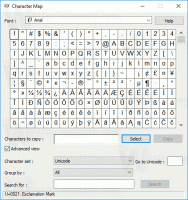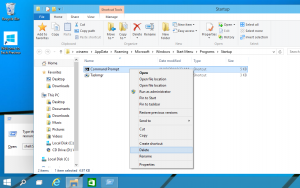Odstranite kontekstni meni za odpravljanje težav združljivosti v sistemu Windows 10
The Odpravite težave z združljivostjo ukaz kontekstnega menija je poseben element za neposreden zagon orodja za odpravljanje težav z združljivostjo. Je poseben čarovnik za samodejno reševanje različnih težav s starimi aplikacijami. Če ne najdete uporabe zanj, ga lahko odstranite tukaj.
Windows 10 podpira veliko aplikacij, ustvarjenih za starejše različice sistema Windows. Vendar pa imajo nekatere starejše aplikacije težave s skaliranjem, še posebej, če imate zaslon z visoko ločljivostjo, kot je Full HD ali 4K. Druge aplikacije, kot so igre, imajo lahko težave ali se sploh ne zaženejo, če ne morejo zaznati različice sistema Windows, za katero so bile ustvarjene. Nastavitve načina združljivosti v sistemu Windows 10 so namenjeni reševanju teh težav namesto vas. Ko z desno tipko miške kliknete aplikacijo (datoteko exe), lahko uporabite ukaz kontekstnega menija Odpravljanje težav z združljivostjo, da odprete čarovnika za odpravljanje težav z združljivostjo programa za program.
Osebno tega ukaza še nikoli nisem uporabljal. Če ste v podobni situaciji, se boste morda želeli znebiti odvečnega
Odpravite težave z združljivostjo element kontekstnega menija.Če želite odstraniti kontekstni meni Obnovi prejšnje različice v sistemu Windows 10, naredite naslednje.
- Odprto urejevalnik registra.
- Pojdite na naslednji registrski ključ:
HKEY_LOCAL_MACHINE\SOFTWARE\Microsoft\Windows\CurrentVersion\Shell Extensions\Blocked
Nasvet: glej Kako z enim klikom skočiti na želeni registrski ključ.
Če takšnega ključa nimate, ga preprosto ustvarite. V moji nastavitvi podključ "Blokirano" ni obstajal, zato sem ga ustvaril sam. - Tukaj ustvarite novo vrednost niza z imenom {1d27f844-3a1f-4410-85ac-14651078412d}. Pustite njegovo podatkovno vrednost prazno, kot je prikazano spodaj:
- zdaj, znova zaženite lupino Explorer oz odjavi se in se prijavi ponovno v svoj uporabniški račun.
Postavka kontekstnega menija Odpravljanje težav z združljivostjo bo izginila.
Pred:
po:
Če želite prihraniti čas, lahko uporabite Winaero Tweaker. V Kontekstnem meniju\Odstrani privzete vnose počistite postavko "Odpravljanje težav z združljivostjo" in končali ste!
Aplikacijo lahko dobite tukaj: Prenesite Winaero Tweaker.
Lahko pa prenesete tudi naslednje datoteke registra, ki so pripravljene za uporabo.
Prenesite registrske datoteke
Popravek za razveljavitev je vključen.